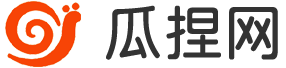win10蓝屏一直卡在100%怎么解决(win10蓝屏一直卡在100%不重启)
当Windows 10系统出现蓝屏并一直卡在100%不重启时,可能是由于多种原因引起的,包括系统文件损坏、驱动程序冲突、硬件故障等。以下是一些详细的解决步骤,希望能帮助您解决这一问题:
1. 强制重启计算机

有时候蓝屏问题只是一个暂时性的错误,通过强制重启计算机可能可以恢复正常。按住电源按钮长按几秒钟,直到计算机关闭,然后再重新启动计算机。
2. 进入安全模式
如果能够进入安全模式,可以尝试修复系统故障或卸载最近安装的驱动程序。在重启计算机后,反复按F8键(某些新机型可能需要使用Shift+F8或其他组合键)进入安全模式。
3. 检查并更新驱动程序
驱动程序冲突是导致蓝屏的常见原因之一。确保您的所有硬件驱动程序都是最新版本。可以通过设备管理器检查并更新驱动程序,或者访问计算机制造商的官方网站下载最新的驱动程序。
4. 运行系统文件检查工具
Windows 10自带了一个系统文件检查工具(SFC),可以扫描并修复系统文件的损坏。打开命令提示符(以管理员身份),输入sfc /scannow命令,然后按回车键运行该工具。
5. 检查硬件问题
蓝屏问题也可能是由于硬件故障引起的,如内存问题或硬盘故障。
使用Windows自带的内存诊断工具检查内存问题。
使用硬盘检测工具(如CrystalDiskInfo、HDDScan等)检查硬盘的健康状况。
拔插硬件设备、更换数据线等尝试解决问题。
6. 禁用自动重启
如果系统设置为在蓝屏时自动重启,那么您可能无法看到错误代码,从而难以诊断问题。可以通过以下步骤禁用自动重启:
打开控制面板,选择“系统和安全” > “系统” > “高级系统设置”。
在系统属性窗口中,切换到“高级”选项卡,点击“启动和故障恢复”下的“设置”。
在“启动和故障恢复”窗口中,取消勾选“自动重新启动”选项,然后点击“确定”。
7. 重装操作系统
如果以上方法都无法解决问题,那么可能需要考虑重装Windows 10操作系统。在重装之前,请务必备份所有重要的文件和数据。
8. 寻求专业帮助
如果问题仍然存在,建议联系计算机制造商的技术支持或咨询专业的计算机维修人员,以获取进一步的帮助。
通过以上步骤,您应该能够解决Windows 10蓝屏一直卡在100%不重启的问题。如果问题复杂或您不确定如何操作,请寻求专业帮助以避免进一步损坏系统。